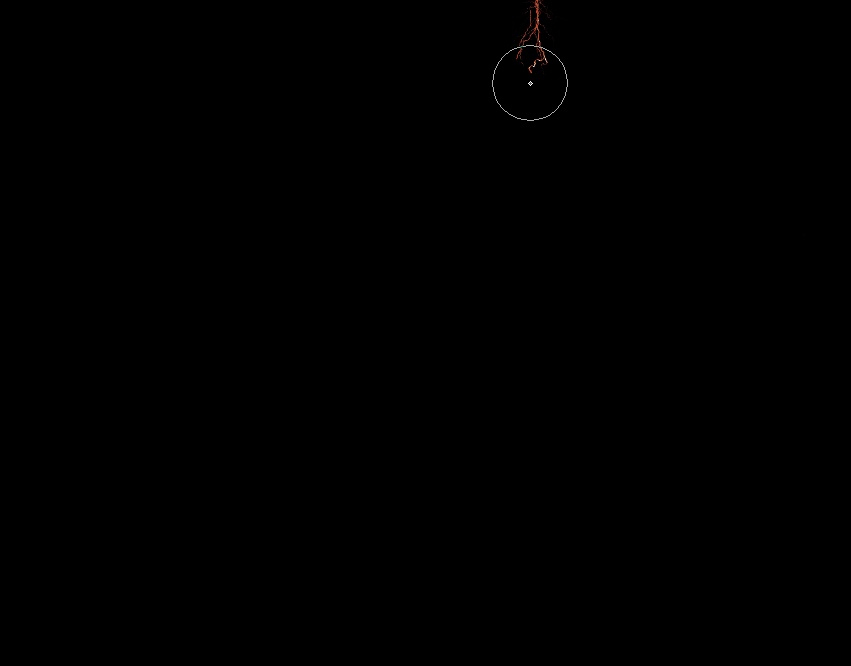CLIPSTUDIO用 雷エフェクトブラシ
- ダウンロード商品¥ 1,500
■雷エフェクトブラシ 基本的にグラデーションマップと一緒に使用することを前提としたブラシです。 なのでその分 色の応用が効き、幅広い色合いの雷エフェクトが描写可能です。 例1)まずは普通に雷エフェクトを作る場合。 ①黒地の背景を用意 ②レイヤーをその上に一つ作る(雷描画用レイヤー) ③更にその上に任意の色合いのグラデーションマップレイヤーを作る。 (オレンジ系、黄色系、青系、緑系、紫系どれでもきれいになります) ここで重要なのはグラデーションマップの一番暗い色に相当する色を必ず真っ黒にすること。 ④②の雷描画用レイヤーに白い色を選択して雷エフェクトブラシで描写する。 ⑤コレでめっちゃきれいな雷がかけます。 例2)さっき作ったエフェクトを絵に合成する場合。 先程のレイヤー3つをレイヤーフォルダに入れてそのフォルダのレイヤーモードを 黒の色が透明になるレイヤーモードである「加算」や「覆い焼き」や「スクリーン」などで合成する。 以上完了。 ※商用利用は可能ですが、二次配布などは一切禁止です。
■雷エフェクトブラシ
基本的にグラデーションマップと一緒に使用することを前提としたブラシです。
なのでその分 色の応用が効き、幅広い色合いの雷エフェクトが描写可能です。
例1)まずは普通に雷エフェクトを作る場合。
①黒地の背景を用意
②レイヤーをその上に一つ作る(雷描画用レイヤー)
③更にその上に任意の色合いのグラデーションマップレイヤーを作る。
(オレンジ系、黄色系、青系、緑系、紫系どれでもきれいになります)
ここで重要なのはグラデーションマップの一番暗い色に相当する色を必ず真っ黒にすること。
④②の雷描画用レイヤーに白い色を選択して雷エフェクトブラシで描写する。
⑤コレでめっちゃきれいな雷がかけます。
例2)さっき作ったエフェクトを絵に合成する場合。
先程のレイヤー3つをレイヤーフォルダに入れてそのフォルダのレイヤーモードを
黒の色が透明になるレイヤーモードである「加算」や「覆い焼き」や「スクリーン」などで合成する。
以上完了。
※商用利用は可能ですが、二次配布などは一切禁止です。